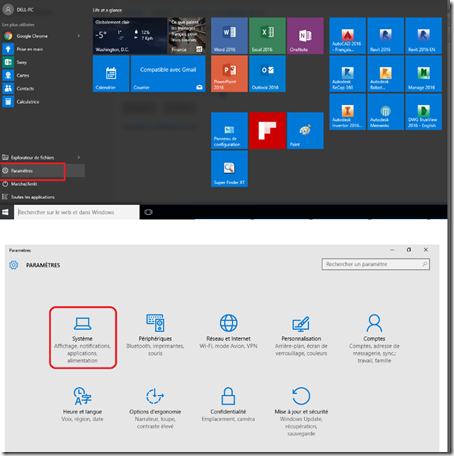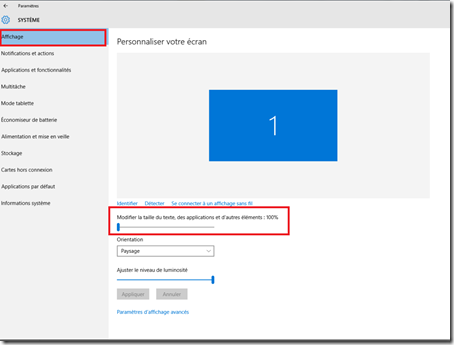Je suis en train de tester un ordinateur de type “workstation” ultra portable dont je ferai prochainement la revue technique.
Elle était livrée avec le système d’exploitation Windows 10 et j’en ai profité pour installer la suite Building Design Ultimate bien que ce système d’exploitation ne soit pas encore officiellement supporté (voir ici).
L’installation s’est bien passée et est aussi très rapide (fichiers d’installation sur disque externe). Quelle ne fut pas ma surprise lorsque après avoir lancé Revit et ouvert mon gabarit, Revit était “gelé” ou certaines parties clignotaient. Après quelques désinstallations et réinstallations, toujours le même problème.
Finalement, j’ai trouvé la solution (merci internet) et la voici.
Le système Windows 10 (et 8) possède un paramètre “Modifier la taille du texte, des applications et d’autres éléments” dans les paramètres de“Système”. Il est impératif, pour que Revit fonctionne correctement, que le curseur d’échelle soit situé entre 100% et 150% (bornes comprises).
Pour accéder à ce paramètre :
- cliquer sur la touche “Windows” de votre clavier,
– “Paramètres”,
– “Système”.
Une fois effectuée cette modification, Revit fonctionne. Pour information, le mien était à 225%.
Néanmoins, sur ce portable, j’ai une résolution de folie (3840 x 2160) que mon écran de bureau ne pouvait pas restituer. C’est pour cette raison que je travaille directement avec l’écran du portable. Dans ces conditions, à cette résolution, je n’arrivais pas à voir les icônes (trop petites – problème de lunette?). En conséquence, j’ai été obligé de diminuer la résolution de l’écran (2048 x 1152) avec un paramètre d’échelle à 100%.
Bilan : Il faut absolument utiliser un paramètre d”échelle Windows situé entre 100% et 150% en tenant compte de la résolution de votre écran.
J’espère que cet article vous économisera du temps ![]() .
.